아이폰 잠금화면 배경화면 디데이 위젯 설정 방법

생일, 기념일, 여행 등 중요한 날짜, 일정을 꼭 기억해야 하는 날들이 있지만, 바쁜 일상에 치여 정신없이 살다 보면 나도 모르게 잊어버리는 경우가 발생한다. 그런 불상사를 막으려면 스마트폰에 D-Day 위젯을 설치하는 것이 좋다.
이번 글에서 소개할 아이폰 디데이 위젯 추가 방법이 도움이 될 수 있다.
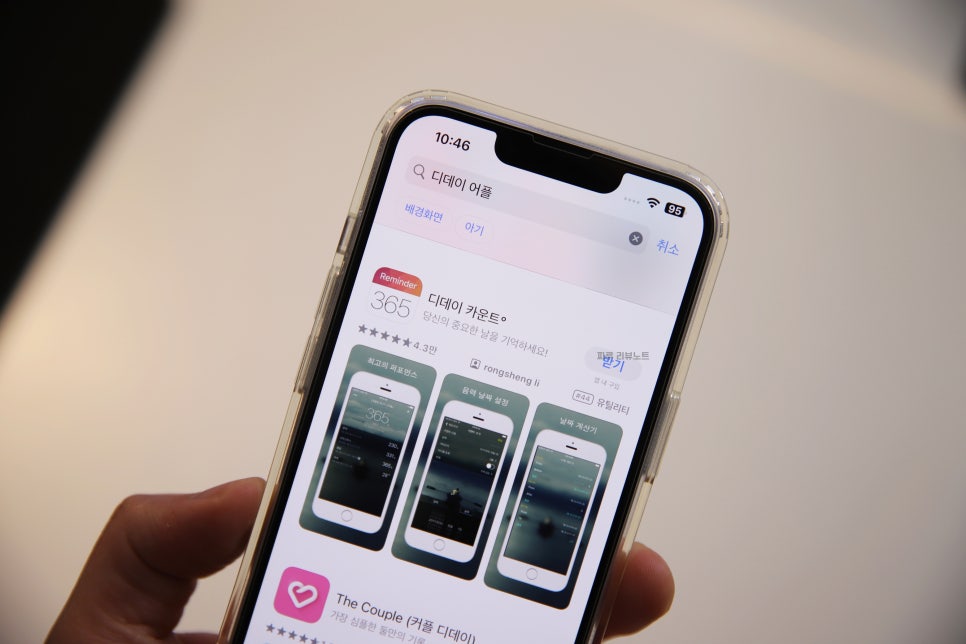
아쉽게도 최신 iOS17 버전에서도 기본적으로 D-Day 기능을 지원하지 않는다. 따라서 앱스토어를 이용해야 한다. 다양한 앱이 존재하지만, 개인적으로 별점 5점에 4.4만 회 다운로드 및 설치를 기록하고 있는 '디데이 카운트'를 추천한다. 완성도가 높다.

설치가 완료되면 홈 화면에 '디데이 카운트' 아이콘을 확인할 수 있을 것이다. 터치해 실행한 뒤 우측 상단에 있는 [+] 버튼을 눌러 새로운 이벤트를 추가하자.
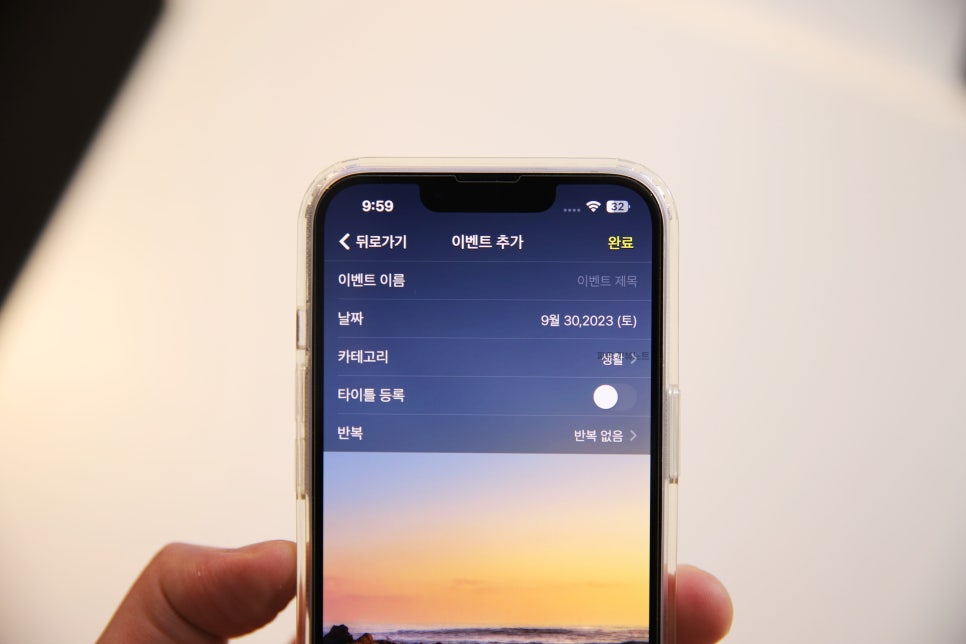
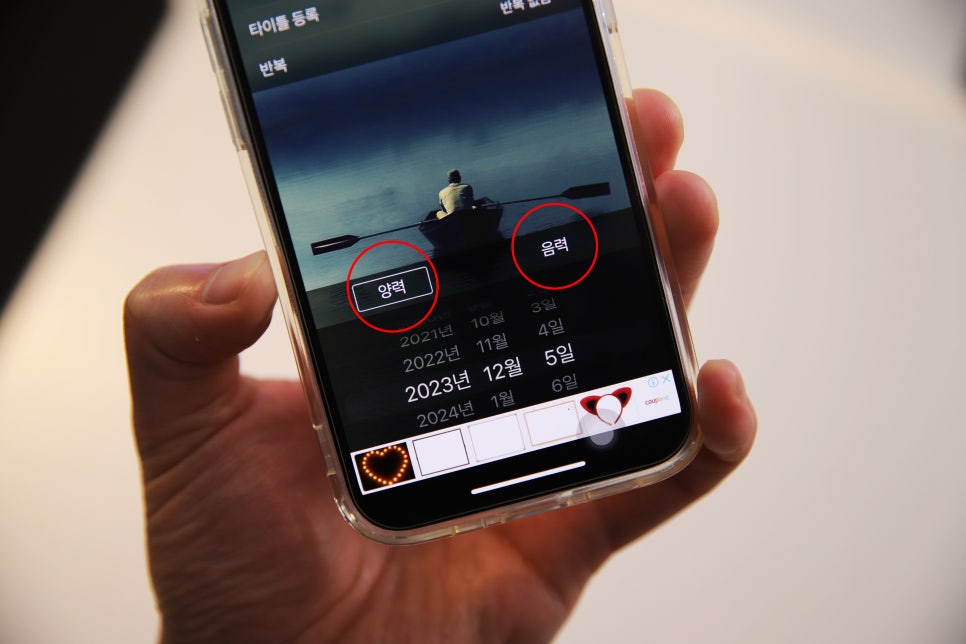
눈에 띄는 점은 날짜 설정 시 양력, 음력을 모두 선택할 수 있다는 것이다. 덕분에 주로 음력 생일을 사용하는 부모님 생신도 미리미리 챙길 수 있다.
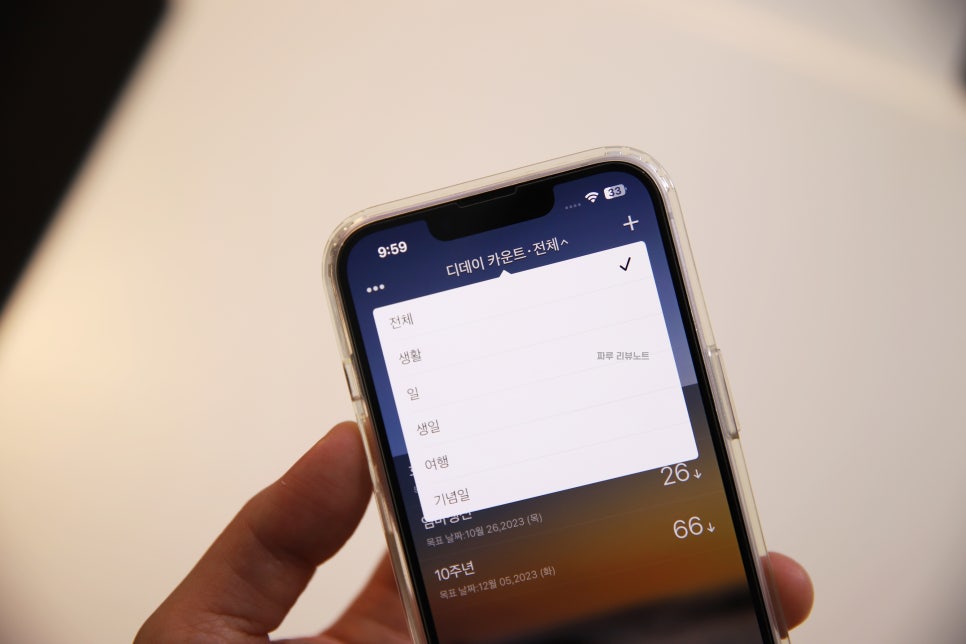
[카테고리] 탭은 다양한 일정을 관리하는 사람에게 유용한 일종의 필터 기능이다. 해당 앱 홈 화면 상단에서 특정 카테고리를 선택하면 해당하는 이벤트 정보만 인앱 화면에 출력해 준다.
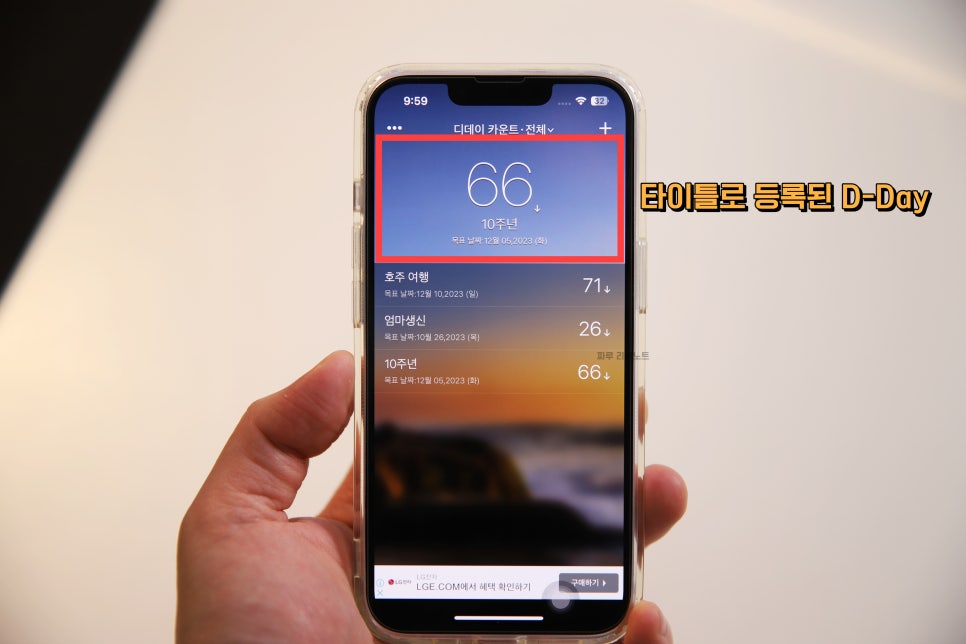
[타이틀 등록] 기능은 이름에서 알 수 있듯이 가장 중요한, 절대 잊으면 안 되는 이벤트로 등록하는 것이다. 그럼 앱 홈 화면 최상단에 해당 D-Day 정보가 고정적으로 출력된다. 언제든 다른 일정으로 변경할 수 있지만, 동시에 하나만 선택이 가능하다.
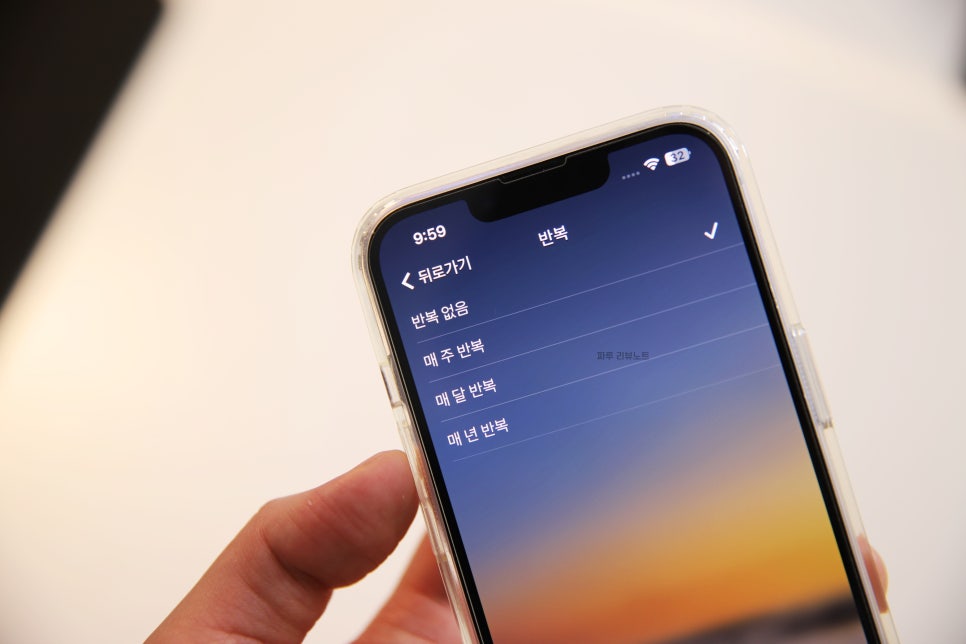
[반복] 기능은 매주, 매달, 매년 3가지 방식으로 활성화할 수 있다. 매년 챙기고 싶은 가족, 지인 생일 및 기념일을 등록해 놓기 좋다.
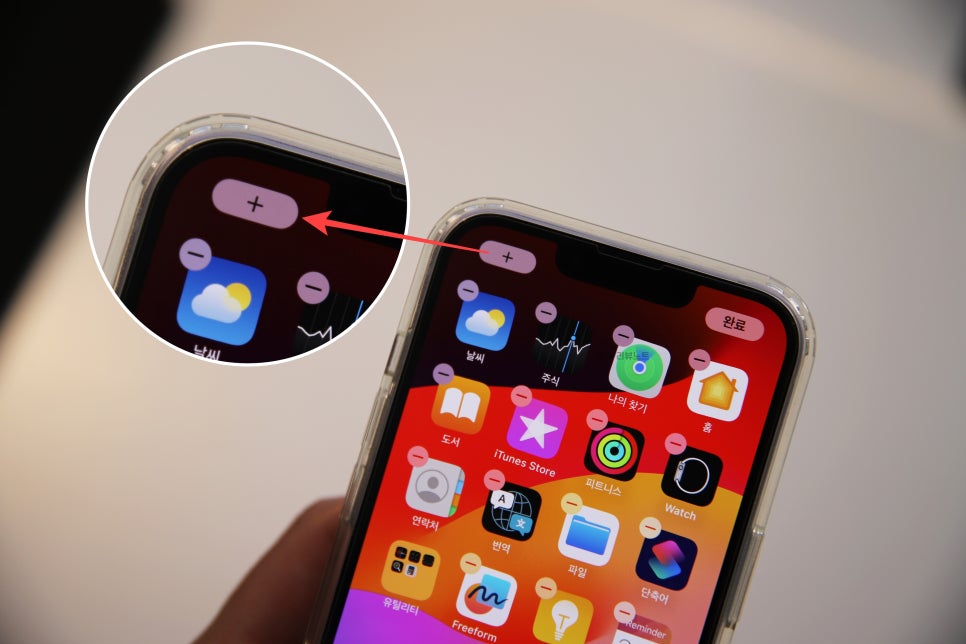
매 번 해당 앱에 들어가서 확인하는 건 비효율적이다. 오히려 이것만 믿다가 낭패를 볼 수 있다. 아이폰 바탕화면 디데이 위젯 등록은 선택이 아닌 필수다. 홈 화면 빈 공간에 손가락을 꾹 대고 있으면 편집 모드가 활성화되면 왼쪽 상단에서 [+] 버튼을 확인할 수 있을 것이다. 터치하자.
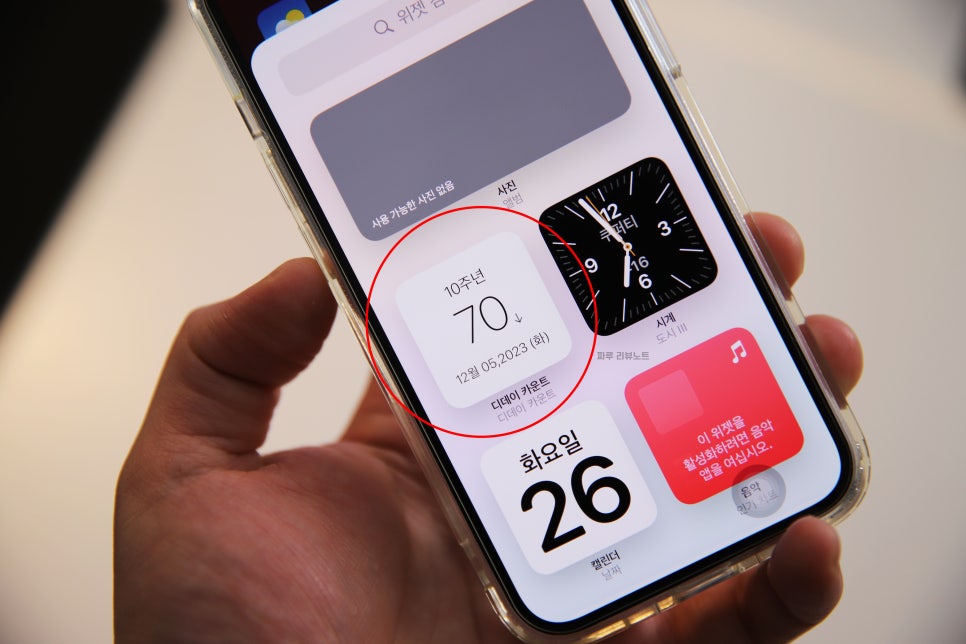
그럼 위젯 기능을 지원하는 앱 리스트가 화면에 출력되는데 거기서 '디데이 카운트' 찾아서 선택한 뒤 3가지 디자인 중에 마음에 드는 것을 하나 설정하면 된다.

마지막으로 원하는 위치에 위젯을 가져다 놓으면 된다. 참고로 동시에 여러 개를 생성해 화면에 노출할 수 있다.
아이폰 잠금화면 디데이 위젯도 지원한다. 이번에는 잠금 상태의 iPhone 디스플레이를 2초간 꾹 터치하자. 그럼 현재 여러분이 사용하고 있는 잠금화면 리스트를 확인할 수 있을 것이다. 그중에서 하나를 선택하자.
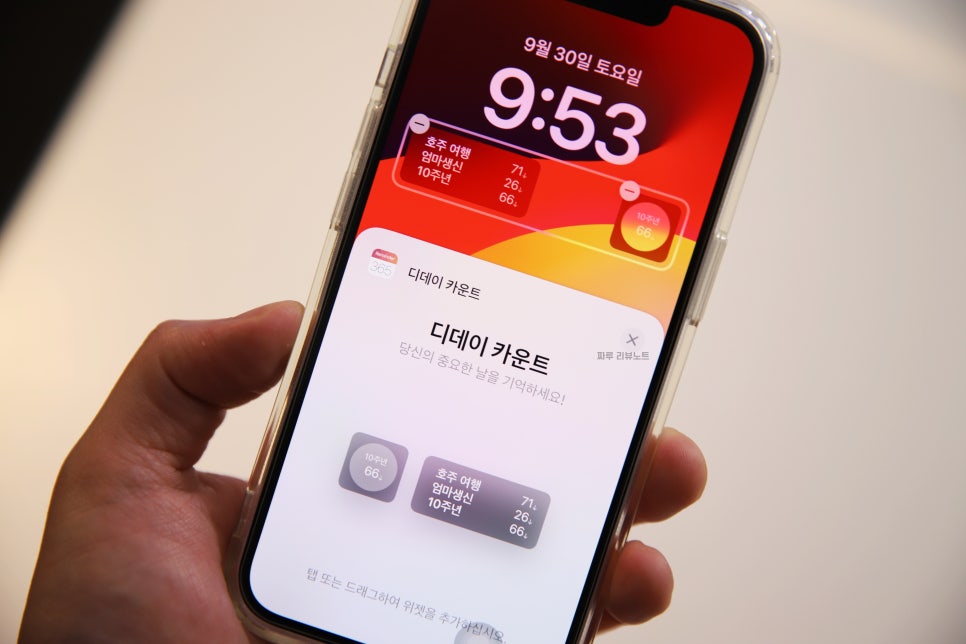
하단에 [사용자화] 버튼을 누르고 잠금 화면 편집 모드를 실행하자. [+ 위젯 추가] 부분을 누른 다음에 마찬가지로 리스트에서 '디데이 카운트'를 선택하고 디자인을 선택하면 끝! 해당 기능은 AOD를 지원하는 iPhone 14 PRO에서 굉장히 유용하다.
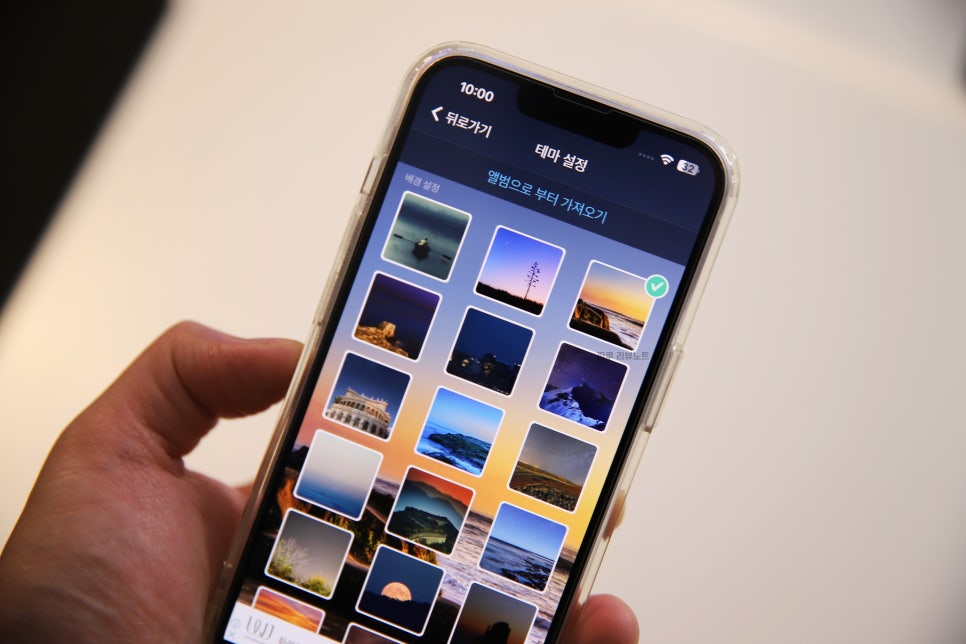
인앱 테마 변경은 가능하다.
지금까지 iOS에서 가장 인기 있는 아이폰 디데이 앱 사용법을 간단하게 알아봤다. 무료인지라 위젯 디자인 커스터마이징이 불가능하다는 점이 아쉽지만, 기본에 충실하고 양력, 음력을 모두 지원하며 자잘한 오류가 없어 만족스럽게 사용할 수 있을 것이다.
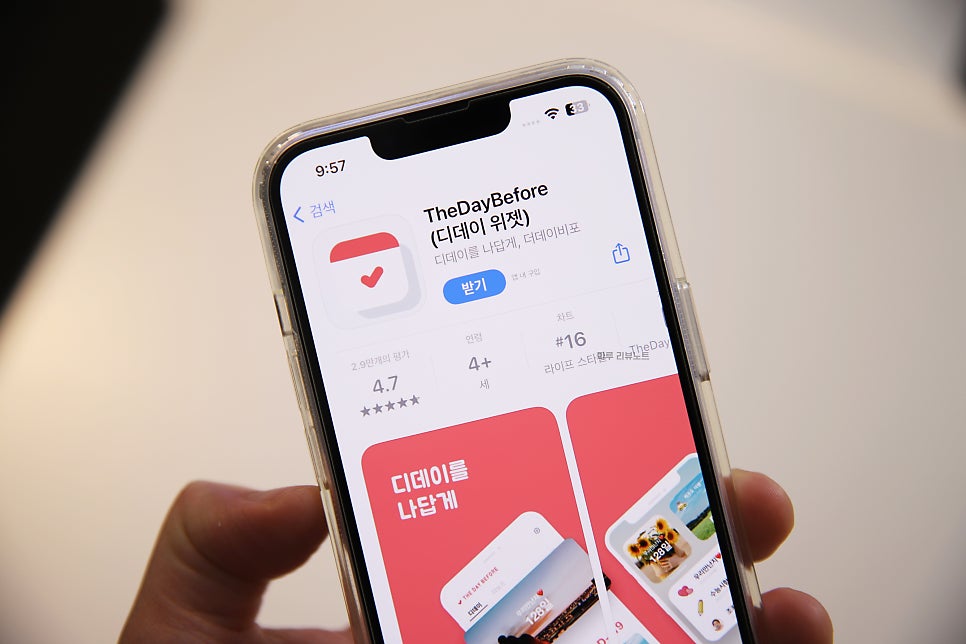
참고로 본문에서 소개한 앱 말고도 'TheDayBefore'도 사용 후기들이 상당히 좋다. 다운로드 후 아이폰 배경화면 잠금화면 위젯 등록 방법은 동일하기 때문에 다양한 앱을 한 번씩 사용해 보면서 여러분 취향, 감성에 맞는 걸 찾아보길 권한다.
